الإعلانات
تعد حماية معرف Apple الخاص بك من الاستخدام غير المصرح به أمرًا حيويًا. على الأقل ، نأمل أن يكون لديك لا تنسى ولكن كلمة مرور قوية.
لزيادة أمان حسابك ، تحتاج إلى إضافة مصادقة ثنائية. إليك كيفية استخدامه وتجنب العثرات المحتملة.
ما هي المصادقة الثنائية؟
المصادقة الثنائية (2FA) هي الطبقة الثانية من الحماية التي يمكنك إضافتها إلى العديد من الحسابات والخدمات.
باستخدامه ، عندما تدخل إلى حسابك على جهاز جديد لأول مرة ، ستدخل كلمة المرور الخاصة بك كالمعتاد. ولكن بعد ذلك ، سيوفر لك نظام المصادقة ثنائي العوامل رمزًا على جهاز موثوق (مثل هاتفك). سيسمح لك إدخال هذا على الجهاز غير المألوف بتسجيل الدخول.
وبالتالي ، حتى لو قام شخص ما بسرقة كلمة المرور الخاصة بك ، فلن يتمكن من الدخول إلا إذا كان لديه أحد الأجهزة الموثوق بها. هذا يجعل من الصعب اقتحام الحسابات أكثر من كلمة المرور وحدها.
هذا ليس فقط لحساب Apple الخاص بك - لدينا أيضًا دليل لتمكين 2FA لحسابات وسائل التواصل الاجتماعي كيفية إعداد مصادقة ثنائية على جميع حساباتك الاجتماعيةدعنا نرى أي من منصات الوسائط الاجتماعية تدعم إثبات المصادقة الثنائية وكيف يمكنك تمكينه. اقرأ أكثر .
كيف تعمل مصادقة آبل الثنائية؟
تعمل مصادقة Apple ثنائية العوامل بشكل مشابه لطرق 2FA الأخرى. مما لا يثير الدهشة ، إنه مركز على Apple ، لذا لن تكون قادرًا على ذلك استخدام تطبيق مصادقة 2FA أفضل 5 بدائل لـ Google Authenticatorلتحسين أمان حساباتك على الإنترنت ، ستحتاج إلى تطبيق مصادقة ثنائي عامل جيد لإنشاء رموز الوصول. هل تعتقد أن Google Authenticator هي اللعبة الوحيدة في المدينة؟ هنا خمسة بدائل. اقرأ أكثر .
إذا قمت بتشغيله ، كلما قمت بتسجيل الدخول إلى جهاز جديد باستخدام معرف Apple الخاص بك ، سيعرض جهازك (الأجهزة) الموثوق بها رسالة. هذا موضح أدناه على جهاز Mac:
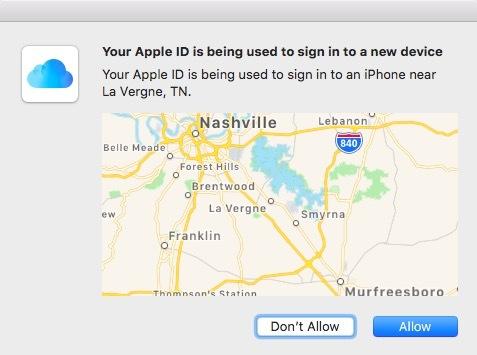
اذا أنت السماح الجهاز الجديد ، سيظهر رمز التحقق الناتج على الجهاز الموثوق (في هذه الحالة ، جهاز iPhone).
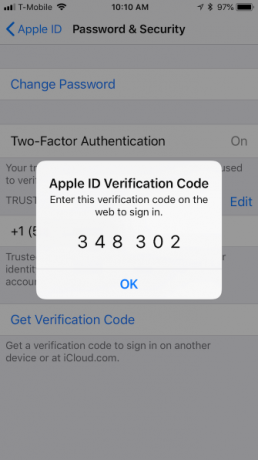
بعد ذلك ، أدخل الرمز وتسجيل الدخول من الجهاز الجديد.
إذا كان الأمر يبدو بسيطًا ، فهذا بسبب أنه يعمل بشكل جيد إلى أن لا يحدث. على سبيل المثال ، إذا توقف جهازك الموثوق عن العمل ، تفقد هاتفك إذن فقد iPhone أو سُرق: إليك ما يجب فعلهإذا لم يعد جهاز iPhone الخاص بك في حوزتك ، فقد لا ترى ذلك مجددًا أبدًا ولكن لا يزال هناك بعض الأشياء التي يمكنك القيام بها. اقرأ أكثر ، أنت محجوب عنه ، أو مشابه ، ثم يمكن أن يسبب صداعًا كبيرًا. سنعرض لك كيفية تجنب الكوارث قريبا.
أولاً ، دعونا نغطي كيفية تشغيل المصادقة الثنائية لمعرف Apple الخاص بك بالفعل.
تشغيل مصادقة Apple ثنائية العوامل (iPhone)
يمكنك فقط تمكين المصادقة الثنائية باستخدام جهاز iOS مثل iPhone أو iPad أو على Mac.
سنبدأ بكيفية تشغيله باستخدام iPhone. أولا ، فتح الإعدادات> [اسمك]> كلمة المرور والأمان. سيُطلب منك إدخال كلمة مرور معرف Apple للمتابعة.
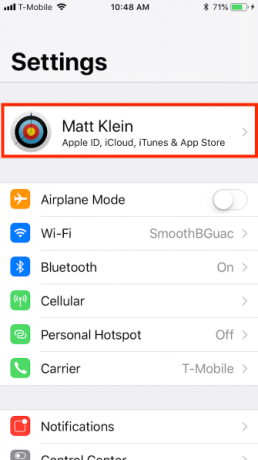
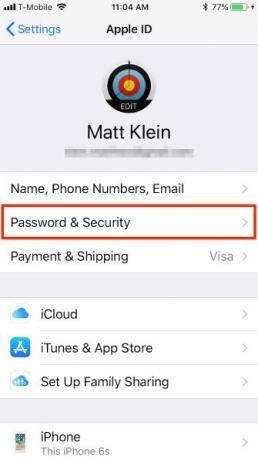
على ال كلمة المرور والأمن الشاشة ، اضغط تشغيل المصادقة الثنائية. سترى آبل معرف الأمن شاشة. صنبور استمر، ثم أدخل رقم هاتفك وكيف تريد التحقق (مكالمة نصية أو هاتفية).
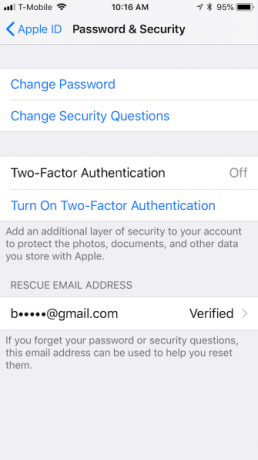
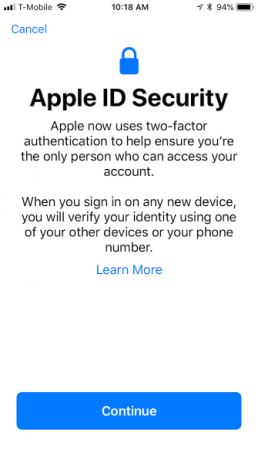
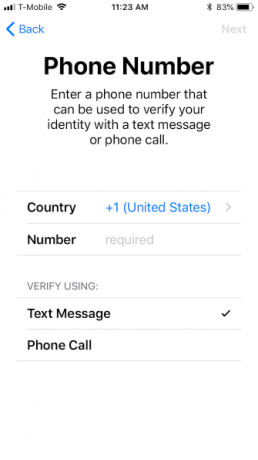
بمجرد إعداد رقم هاتف التحقق ، ستتلقى رمز التحقق عبر الطريقة التي اخترتها. بعد التحقق ، قد تحتاج إلى إدخال رمز المرور الخاص بجهاز iPhone لإكمال الإعداد. بمجرد أن تقوم بإعداد مصادقة ثنائية ، يمكنك تأكيد تشغيله في كلمة المرور والأمن الإعدادات.
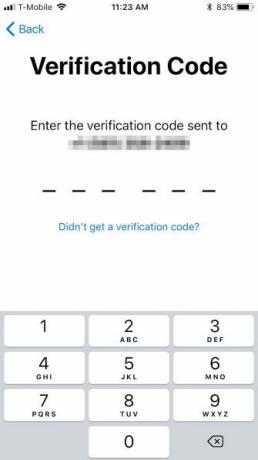
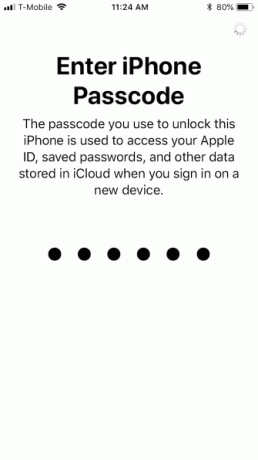
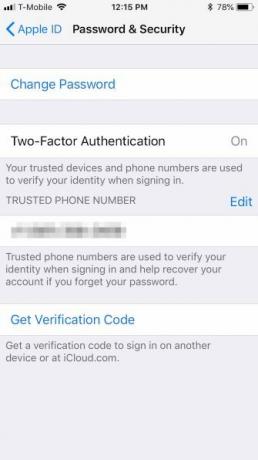
يمكنك الآن استخدام iPhone للحصول على رموز التحقق. ستحصل على واحدة إذا كنت تستخدم معرف Apple الخاص بك على جهاز آخر ، أو تسجيل الدخول iCloud.com أو AppleID.apple.com.
تشغيل مصادقة Apple ثنائية العوامل (Mac)
كما ذكرنا أعلاه ، يمكنك فقط استخدام المصادقة الثنائية على أجهزة Apple ، والتي تتضمن أجهزة Mac. إذا كان لديك جهاز Mac ، فافتح "تفضيلات النظام" وانقر على iCloud> تفاصيل الحساب.
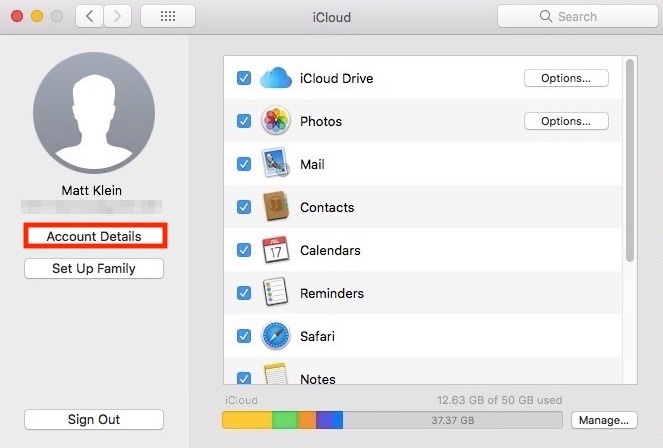
بعد ذلك ، حدد تشغيل المصادقة الثنائية.

في الشاشة التالية انقر فوق استمر. أدخل رقم هاتفك للتحقق و استمر مرة أخرى.
بمجرد إعداد مصادقة ثنائية على جهاز Mac ، سترى ضوءًا أخضر يؤكد ذلك.
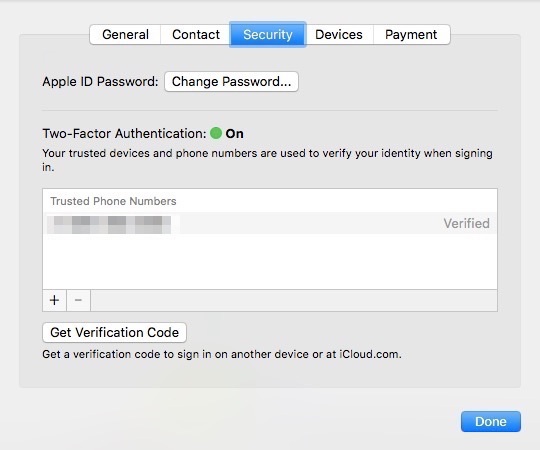
في هذه المرحلة ، يمكنك استخدام جهاز Mac للحصول على أكواد التحقق مثلما تفعل مع iPhone الخاص بك.
إيقاف تشغيل مصادقة Apple ثنائية العوامل
بينما يجب تشغيل المصادقة ثنائية العوامل باستخدام جهاز Apple الخاص بك ، يمكنك فقط إيقاف تشغيله في> AppleID.apple.com. هناك طريقتان للقيام بذلك.
تفترض الطريقة الأولى أنك تعرف معرف Apple الخاص بك وكلمة المرور وأن يكون أحد أجهزتك الموثوقة في متناول اليد لتلقي أو إنشاء رمز التحقق.
إذا كان يمكنك الوصول إلى حساب معرف Apple الخاص بك
قم أولاً بتسجيل الدخول إلى موقع Apple ID على الويب (يجب عليك التحقق أولاً) ثم انقر فوق تعديل زر في الزاوية العلوية اليمنى من الأمان الجزء.
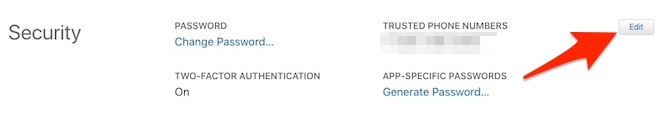
في الصفحة الناتجة ، انقر فوق قم بإيقاف تشغيل المصادقة الثنائية. تأكيد من خلال النقر قم بإيقاف تشغيل المصادقة الثنائية مرة أخرى على الشاشة التالية.
حان الوقت لاختيار بعض أسئلة الأمان. تريد اختيار و أجب عن هذه الأسئلة بعناية لماذا أنت تجيب على أسئلة أمان كلمة المرور خاطئةكيف تجيب على أسئلة أمان الحساب عبر الإنترنت؟ إجابات صادقة؟ لسوء الحظ ، يمكن لأمانةك أن تخلق ثغرة في دروعك على الإنترنت. دعونا نلقي نظرة على كيفية الإجابة بأمان على أسئلة الأمان. اقرأ أكثر . إذا نسيت كلمة المرور الخاصة بك (والتي يسهل القيام بها) ، فستحتاج إلى معرفة إجابات هذه الأسئلة للعودة إلى حساب Apple ID الخاص بك.
تأكيد عيد ميلادك وتزويد البريد الإلكتروني الإنقاذ. يعد ذلك ضروريًا إذا كنت بحاجة إلى إعادة تعيين كلمة مرور Apple ID ومسائل الأمان إذا نسيتها. انقر استمر لانهاء.
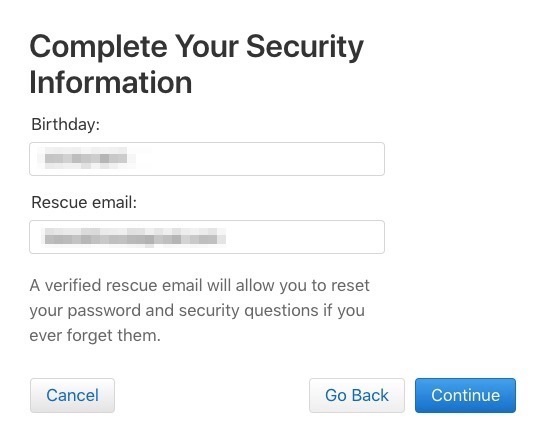
في الشاشة النهائية ، سترى التحقق من تعطيل 2FA على معرف Apple الخاص بك. في هذه المرحلة ، يكون حسابك محميًا فقط بكلمة المرور وأسئلة الأمان.
إذا لم تتمكن من الوصول إلى حساب معرف Apple الخاص بك
الطريقة الثانية لإيقاف تشغيل المصادقة الثنائية هي سيناريو أسوأ: لقد نسيت معرف Apple و / أو كلمة المرور ولم يكن لديك أي أجهزة موثوق بها.
في شاشة تسجيل الدخول إلى معرف Apple ، انقر فوق نسيت معرف Apple أو كلمة المرور في أسفل الصفحة. أدخل معرف Apple الخاص بك (إذا كنت لا تتذكره ، فيمكنك ذلك تفحصها هنا) واختيار استمر.
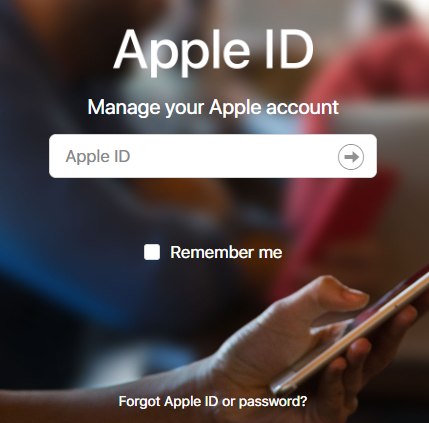
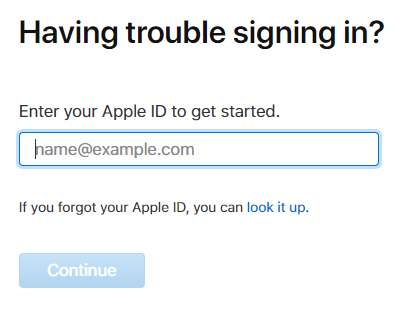
سوف تحتاج إلى تأكيد رقم هاتفك. نظرًا لأن هذا السيناريو يفترض أنه ليس لديك iPhone الخاص بك ، فانقر فوق لا تتعرف على هذا الرقم وثم يطفىء.
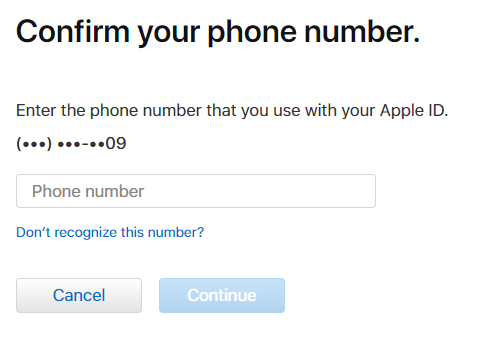
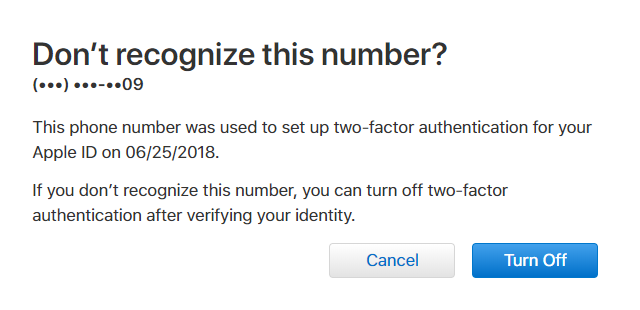
بعد ذلك ، انقر فوق استمر لتأكيد أنك تريد إيقاف 2FA. ستحتاج بعد ذلك إلى التحقق من عيد ميلادك.
في هذه المرحلة ، يعد تذكر إجابات أسئلة الأمان أمرًا حيويًا. إذا لم تستطع تذكر إجاباتك ، فقد تحتاج إلى استرداد حسابك عبر Apple.
إذا كنت تستطيع الإجابة عليها ، فكل ما عليك فعله هو إنشاء كلمة مرور جديدة لمعرف Apple. يمكنك بعد ذلك إيقاف تشغيل المصادقة الثنائية.
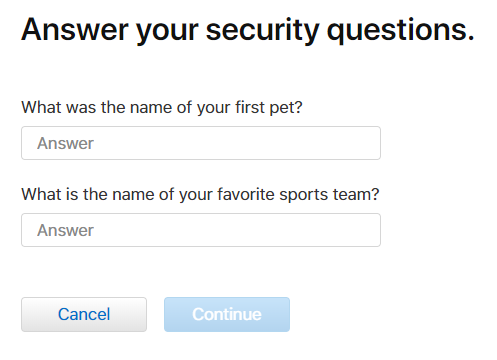
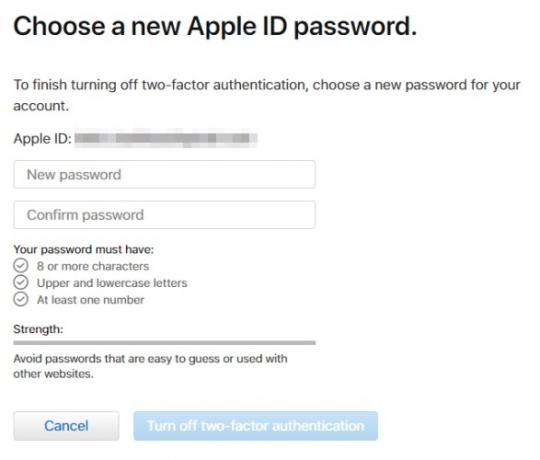
إذا لم تتمكن من تلقي رموز المصادقة الثنائية
إذا لم تتمكن من تلقي رموز التحقق من المصادقة ثنائية العامل ، فستحتاج إلى استخدام طريقة أخرى للوصول إلى حساب معرف Apple الخاص بك.
للقيام بذلك ، انقر فوق لم تحصل على رمز التحقق بعد محاولة تسجيل الدخول إلى حسابك. ثم اختر تحتاج مساعدة من الحوار الناتج.
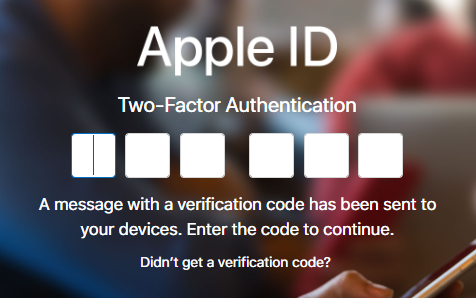
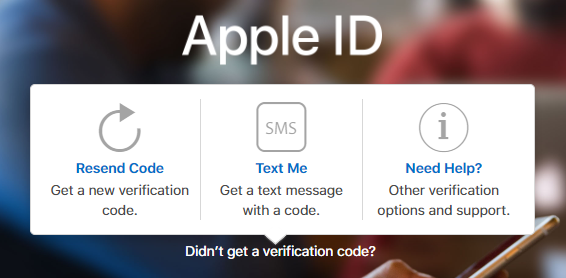
بعد ذلك ، انقر فوق بدء استرداد الحساب لمعرفة خيارات التحقق الثلاثة المتاحة. يمكنك استخدام الأولين مع الجهاز الموثوق به ، على افتراض أنه لديك.
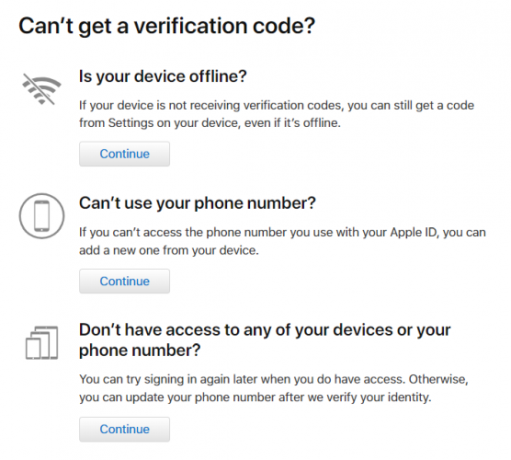
إذا كان جهازك غير متصل بالإنترنت ، فلا يزال بإمكانك إنشاء رمز تحقق من كلمة المرور والأمن الإعدادات.
وبالمثل ، إذا لم تتمكن من تلقي مكالمات هاتفية أو نصوص إلى رقم هاتف حسابك ، فيمكنك إضافة مكالمة أخرى.
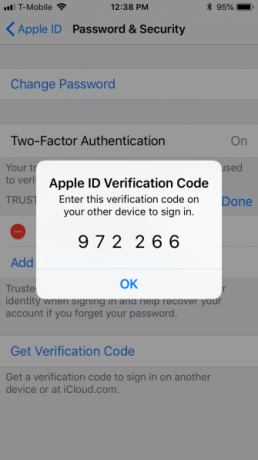
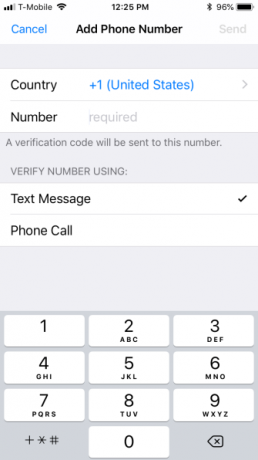
إذا لم تتمكن من استخدام هذه الطرق للوصول إلى حسابك ، فسيتعين عليك استردادها من خلال Apple باستخدام الخيار الأخير على شاشة الاسترداد.
عندما تطلب استرداد حسابك عبر Apple ، سيتعين عليك الانتظار "عدة أيام أو أكثر" لتحديث رقم هاتفك ، لذلك يتطلب ذلك بعض الصبر.
من الواضح ، أنه لا يوجد الكثير مما يمكنك فعله لمنع فقد جهازك. إذا كنت تقوم ببساطة بتغيير الأجهزة أو رقم هاتفك ، فقد يكون من الأفضل تعطيل المصادقة الثنائية مؤقتًا أولاً حتى يتم إعداد الجهاز الجديد بالكامل.
مصادقة Apple ثنائية العوامل: جيدة ولكن معيبة
عندما تعمل مصادقة Apple ثنائية العامل ، فإنها تعمل بشكل جيد. ولكن قد تصادف تلك الأوقات عندما يكون الأمر صعبًا بعض الشيء. يبدو أنه دائمًا ما يكون الوقت الذي تحتاج فيه حقًا للوصول إلى Apple ID الخاص بك عندما يصبح فجأة عائقًا.
إذا كنت تستخدم المصادقة الثنائية (ويجب عليك فعلاً) ، فتأكد من اتخاذ هذه الخطوات الإضافية القليلة للتأكد من أنك لم تغلق حسابك مطلقًا. قد يكون الأمر بسيطًا مثل إضافة رقم هاتف ثانوي.
الكل أنظمة المصادقة ثنائية العامل لها إيجابيات وسلبيات محددة إيجابيات وسلبيات أنواع المصادقة ثنائية العوامللا يتم إنشاء أساليب المصادقة ثنائية. بعضها أكثر أمانا وأكثر أمانا. فيما يلي نظرة على الطرق الأكثر شيوعًا والطرق التي تلبي احتياجاتك الفردية بشكل أفضل. اقرأ أكثر ولكن نظرًا لأن الاختراق يمثل دائمًا مصدر قلق ، فإن المزيد من الأمان يكون دائمًا أفضل.
الكاتب ، نهارًا ، وطهي الطعام ليلًا ، يعد مات أحد الأعمال الفنية المتميزة ، حيث قطع أسنانه على نظامي التشغيل Windows و Linux. في الآونة الأخيرة ، كان تركيزه منصبا على كل شيء Apple ، لكن من المعروف أنه اشتغل في Android أيضًا.

